Integrazione con Google Calendar
Come sincronizzare Aurora AI con Google Calendar per una gestione efficiente degli appuntamenti.
Questa guida ti mostra come collegare il tuo Calendar Aurora AI con Google Calendar, permettendoti di sincronizzare automaticamente gli appuntamenti e la disponibilità tra le due piattaforme.
Vantaggi dell'Integrazione con Google Calendar
- Sincronizzazione bidirezionale: gli appuntamenti creati in Aurora AI appaiono su Google Calendar e viceversa
- Disponibilità aggiornata: gli slot disponibili tengono conto degli eventi esistenti nel tuo Google Calendar
- Prevenzione di sovrapposizioni: evita doppie prenotazioni considerando gli eventi di entrambi i sistemi
- Gestione centralizzata: gestisci tutti i tuoi appuntamenti in un unico posto
Prerequisiti
- Un account Aurora AI attivo
- La funzionalità calendario attivata sul tuo chatbot
- Un account Google con Google Calendar
Processo di Connessione
1. Accedi alla Sezione Integrazioni
- Dalla dashboard Aurora AI, vai alla sezione "Calendar"
- Seleziona la scheda "Integrazioni" dal menu superiore
2. Collega Google Calendar
- Trova la card "Google Calendar" nella pagina delle integrazioni
- Clicca sul pulsante "Connetti Google Calendar"
- Verrai reindirizzato alla pagina di autenticazione di Google
- Accedi con il tuo account Google e concedi le autorizzazioni richieste
- Al termine dell'autenticazione, verrai reindirizzato alla dashboard Aurora AI
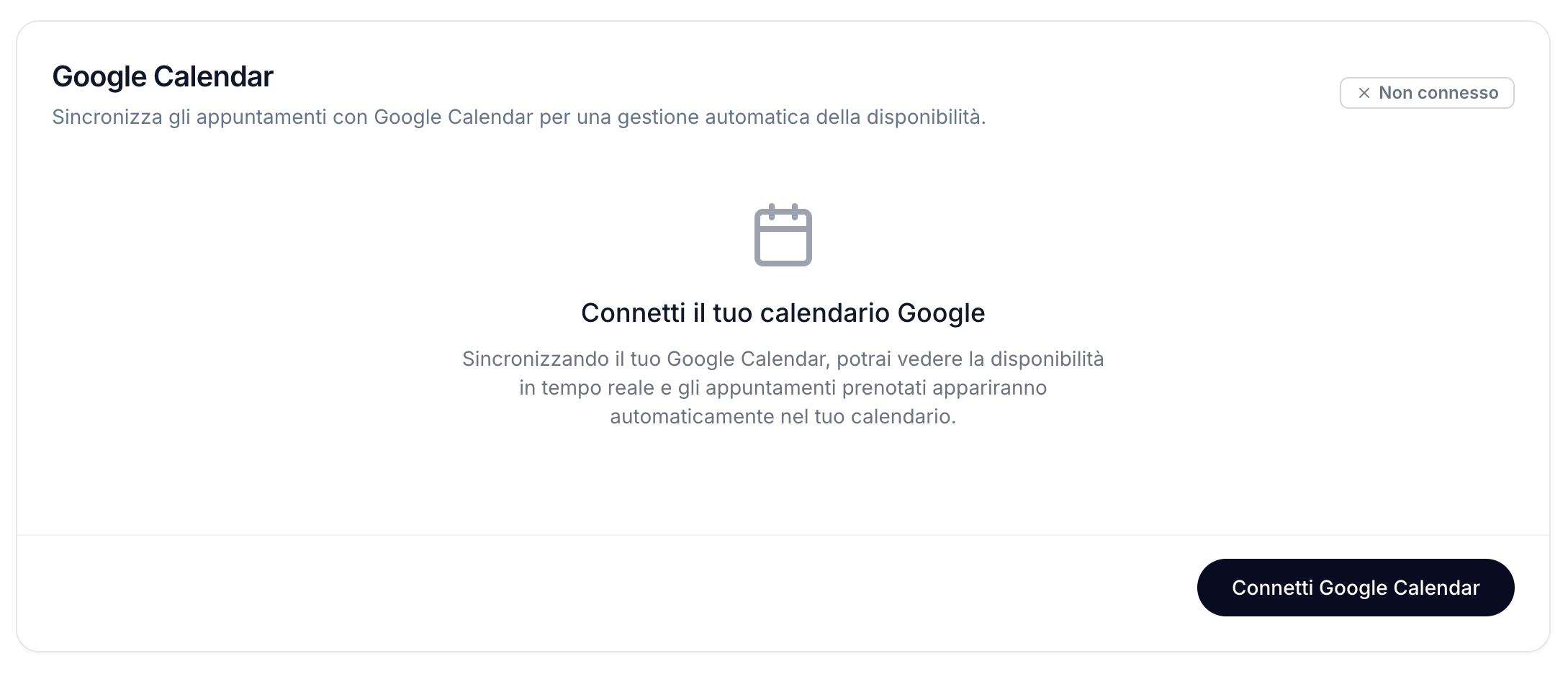
3. Seleziona i Calendari da Sincronizzare
Dopo aver collegato il tuo account Google, potrai selezionare quali calendari sincronizzare:
- Nella pagina delle integrazioni, vedrai l'elenco dei tuoi calendari Google
- Attiva o disattiva i calendari che desideri sincronizzare usando i toggle
- Per ogni calendario, puoi configurare:
- Sincronizzazione attiva: se considerare o meno questo calendario
- Direzione della sincronizzazione: scegli tra le opzioni disponibili
4. Configura la Direzione della Sincronizzazione
Per ogni calendario, puoi impostare la direzione della sincronizzazione:
- Bidirezionale (→←): gli eventi vengono sincronizzati in entrambe le direzioni
- Solo da Google a Aurora (→): gli eventi di Google Calendar influenzano la disponibilità su Aurora, ma non viceversa
- Solo da Aurora a Google (←): gli appuntamenti creati su Aurora vengono aggiunti a Google Calendar, ma non viceversa
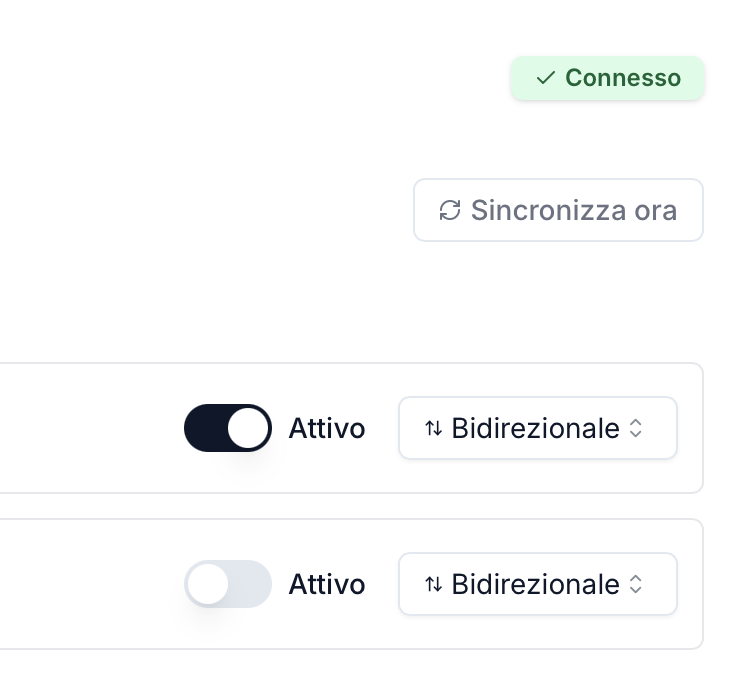
5. Sincronizzazione Manuale
Puoi sincronizzare manualmente i calendari in qualsiasi momento:
- Nella pagina delle integrazioni, trova il pulsante "Sincronizza ora"
- Clicca sul pulsante per avviare una sincronizzazione immediata
- Attendi il completamento della sincronizzazione
Gestione degli Eventi
Come Vengono Sincronizzati gli Appuntamenti
Quando un cliente prenota un appuntamento tramite il chatbot:
- L'appuntamento viene salvato su Aurora AI
- Se la sincronizzazione è attiva, viene creato un evento corrispondente su Google Calendar
- L'evento include dettagli come nome del cliente, durata e informazioni di contatto
Modifica e Cancellazione
Le modifiche e le cancellazioni vengono gestite in base alla direzione di sincronizzazione configurata:
- Se un appuntamento viene cancellato in Aurora AI, l'evento corrispondente su Google Calendar verrà eliminato (se hai attivato la sincronizzazione in quella direzione)
- Se cancelli un evento su Google Calendar che corrisponde a un appuntamento Aurora AI, questo comportamento dipende dalla tua configurazione di sincronizzazione
Risoluzione dei Problemi
Eventi Non Sincronizzati
Se noti che gli eventi non si sincronizzano correttamente:
- Verifica che la sincronizzazione sia attiva per il calendario specifico
- Controlla la direzione di sincronizzazione configurata
- Prova a eseguire una sincronizzazione manuale cliccando su "Sincronizza ora"
- Verifica che l'account Google sia ancora connesso correttamente
Disconnessione e Riconnessione
Se riscontri problemi persistenti, puoi provare a disconnettere e riconnettere l'account:
- Nella pagina delle integrazioni, clicca su "Disconnetti" sotto la card di Google Calendar
- Conferma la disconnessione
- Clicca nuovamente su "Connetti Google Calendar" per riconfigurare l'integrazione
Problemi di Autorizzazione
Se vedi errori relativi alle autorizzazioni:
- Assicurati che le autorizzazioni di Google Calendar non siano state revocate
- Disconnetti e riconnetti l'account Google
- Durante la riconnessione, assicurati di concedere tutte le autorizzazioni richieste